Publicité
|
Ces raccourcis peuvent être utilisés pour passer rapidement d'une vue à l'autre, accéder à vos paramètres et bien plus encore.
|
|||
|
|
Ouvrir une tâche dans son projet |
||
|
|
Productivité ouverte |
||
|
|
Ouvrir l’aide |
||
|
|
Ouvrir les notifications |
||
|
|
Ouvrir le menu des photos de profil |
||
|
|
Déplacer le focus vers le haut |
||
|
ou
|
|||
|
|
Déplacer le focus vers le bas |
||
|
ou
|
|||
|
|
Déplacer le focus vers la droite |
||
|
|
Déplacer le focus vers la gauche |
||
|
|
Atteindre l'accueil |
||
|
ou
|
|||
|
|
Aller à la boîte de réception |
||
|
|
Accéder à la boîte de réception de l'équipe |
||
|
|
Aller à aujourd’hui |
||
|
|
Aller à Prochain |
||
|
|
Accéder aux étiquettes |
||
|
|
Aller aux projets |
||
|
|
Accéder à la section |
||
|
|
Ouvrir les paramètres |
||
|
|
Ouvrir un thème |
||
|
|
Ouvrir le journal d'activité |
||
|
|
Ouvrir les filtres et les étiquettes |
||
|
Ces raccourcis ne fonctionnent que lorsque votre curseur se trouve dans la tâche. Les actions de raccourci sont différentes selon que vous créez une toute nouvelle tâche ou modifiez une tâche existante.
|
|||
|
|
Ajouter une nouvelle tâche au bas de la liste |
||
|
|
Ajouter une nouvelle tâche en haut de la liste |
||
|
|
Enregistrez une tâche nouvellement créée et créez-en une nouvelle ci-dessous |
||
|
|
Enregistrer les modifications apportées à une tâche existante et créer une nouvelle tâche ci-dessous |
||
|
|
Enregistrez une nouvelle tâche ou enregistrez les modifications apportées à une tâche existante et créez une nouvelle tâche ci-dessus |
||
|
|
Accomplir une tâche ciblée |
||
|
|
(Cliquez sur la case à cocher) Terminer et archiver la tâche récurrente |
||
|
|
Ouvrir la vue des tâches |
||
|
|
Modifier la tâche |
||
|
|
Enregistrer les modifications |
||
|
|
Définir la date d’échéance |
||
|
|
Supprimer la date d’échéance |
||
|
|
Définir le niveau de priorité |
||
Publicité |
|||
|
ou
|
|||
|
ou
|
|||
|
ou
|
|||
|
|
Modifier le niveau de priorité |
||
|
|
Mettre en commentaire |
||
|
|
Ajouter une étiquette |
||
|
|
Affecter/réaffecter |
||
|
|
Déplacer vers... |
||
|
|
Plus d'actions de tâche |
||
|
|
Sélectionnez la tâche ciblée |
||
|
|
Sélectionnez plusieurs tâches |
||
|
ou
|
|||
|
|
Déplacer le focus vers la barre d'outils à sélection multiple |
||
|
|
Supprimer la tâche sélectionnée |
||
|
|
Copier le lien vers la tâche |
||
|
|
Accéder à la tâche au-dessus de la tâche en cours de modification |
||
|
|
Accéder à la tâche sous la tâche en cours de modification |
||
|
Ces raccourcis peuvent être utilisés pour passer rapidement d'une vue à l'autre, accéder à vos paramètres et bien plus encore.
|
|||
|
|
Ouvrir une tâche dans son projet |
||
|
|
Productivité ouverte |
||
|
|
Ouvrir l’aide |
||
|
|
Ouvrir les notifications |
||
|
|
Ouvrir le menu des photos de profil |
||
|
|
Déplacer le focus vers le haut |
||
|
ou
|
|||
|
|
Déplacer le focus vers le bas |
||
|
ou
|
|||
|
|
Déplacer le focus vers la droite |
||
|
|
Déplacer le focus vers la gauche |
||
|
|
Atteindre l'accueil |
||
|
ou
|
|||
|
|
Aller à la boîte de réception |
||
|
|
Accéder à la boîte de réception de l'équipe |
||
|
|
Aller à aujourd’hui |
||
|
|
Aller à Prochain |
||
|
|
Accéder aux étiquettes |
||
|
|
Aller aux projets |
||
|
|
Accéder à la section |
||
|
|
Ouvrir les paramètres |
||
|
|
Ouvrir un thème |
||
|
|
Ouvrir le journal d'activité |
||
|
|
Ouvrir les filtres et les étiquettes |
||
|
Ces raccourcis ne fonctionnent que lorsque votre curseur se trouve dans la tâche. Les actions de raccourci sont différentes selon que vous créez une toute nouvelle tâche ou modifiez une tâche existante.
|
|||
|
|
Ajouter une nouvelle tâche au bas de la liste |
||
|
|
Ajouter une nouvelle tâche en haut de la liste |
||
|
|
Enregistrez une tâche nouvellement créée et créez-en une nouvelle ci-dessous |
||
|
|
Enregistrer les modifications apportées à une tâche existante et créer une nouvelle tâche ci-dessous |
||
|
|
Enregistrez une nouvelle tâche ou enregistrez les modifications apportées à une tâche existante et créez une nouvelle tâche ci-dessus |
||
|
|
Accomplir une tâche ciblée |
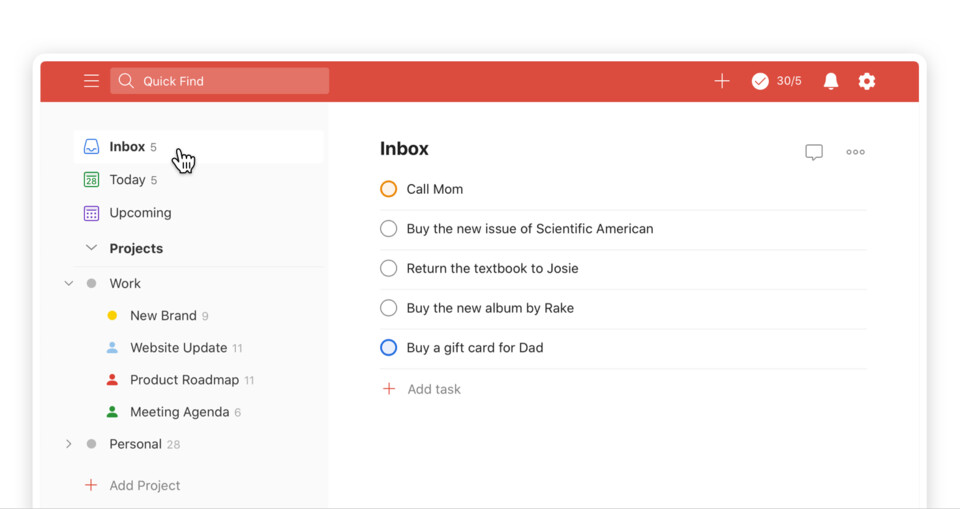
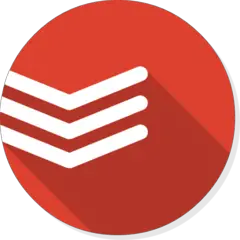
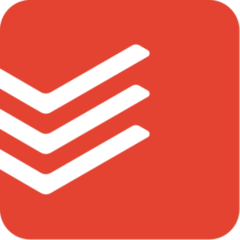
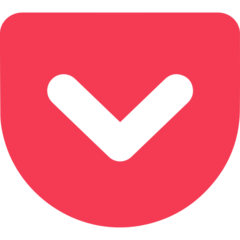
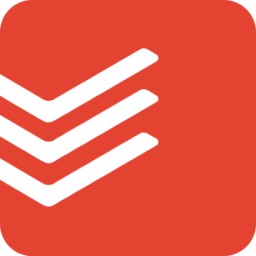
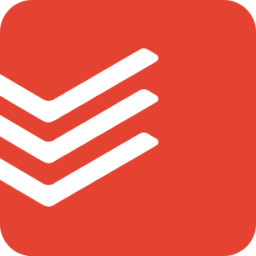
Quel est votre raccourci clavier préféré Todoist (Web) Avez-vous des conseils utiles pour le programme ? Faire savoir aux autres.
1109400 62
499338 4
411810 23
368063 5
308188
278653 1
Il y a 2 heures
Il y a 3 heures
Il y a 23 heures
Hier
Il y a 2 jours Mis à jour !
Il y a 2 jours Mis à jour !
En son yazılar